Łącznik wspólnej sprzedaży dla Dynamics 365 CRM — omówienie
Odpowiednie role: administrator poleceń | Administrator systemu lub inżynier dostosowywania systemu w systemie CRM
Łączniki wspólnej sprzedaży Centrum partnerskiego umożliwiają sprzedawcom wspólną sprzedaż z firmą Microsoft z poziomu systemów zarządzania relacjami z klientami (CRM).
Systemy CRM nie muszą być trenowane, aby korzystać z Centrum partnerskiego do zarządzania transakcjami wspólnej sprzedaży.
Łączniki wspólnej sprzedaży Centrum partnerskiego są oparte na usłudze Power Automate i korzystają z interfejsów API Centrum partnerskiego.
Możesz użyć łączników wspólnej sprzedaży, aby utworzyć nowe odwołanie do wspólnej sprzedaży do:
- Zaangażuj sprzedawcę firmy Microsoft
- Akceptuj lub odrzucaj polecenia
- Otrzymuj polecenia od sprzedawcy firmy Microsoft
- Modyfikuj dane transakcji, takie jak wartość transakcji i data zamknięcia
Możesz również otrzymywać wszelkie aktualizacje od sprzedawców firmy Microsoft dotyczące tych ofert wspólnej sprzedaży.
Możesz zarządzać wszystkimi poleceniami w wybranym przez siebie systemie CRM zamiast w Centrum partnerskim.
Wymagania wstępne instalacji
Przed zainstalowaniem rozwiązania upewnij się, że spełniasz następujące wymagania wstępne.
| Artykuły | Szczegóły | Linki |
|---|---|---|
| Program Microsoft AI Cloud Partner Program | Potrzebny jest prawidłowy identyfikator PartnerID (wcześniej identyfikator MPN). | Dołącz do sieci partnerskiej |
| Gotowe do wspólnej sprzedaży | Rozwiązanie IP/Services musi być gotowe do wspólnej sprzedaży. | Sprzedaż za pomocą firmy Microsoft |
| Konto Centrum partnerskiego | Identyfikator partnera (dawniej MPN ID) skojarzony z dzierżawą Centrum partnerskiego musi być taki sam jak identyfikator PartnerID skojarzony z rozwiązaniem wspólnej sprzedaży. Przed wdrożeniem łączników sprawdź, czy polecenia wspólnej sprzedaży są widoczne w Centrum partnerskim. | Zarządzanie kontem |
| Role użytkowników Centrum partnerskiego | Pracownik, który instaluje łączniki i korzysta z tych łączników, musi być administratorem poleceń. | Przypisywanie ról i uprawnień użytkowników |
| Dynamics 365 CRM | Rola użytkownika crm to Administrator systemu lub Konfigurator systemu. | Przypisywanie ról w Dynamics 365 |
| Konto przepływu usługi Power Automate | Utwórz nowe środowisko produkcyjne z bazą danych na potrzeby testowania, przemieszczania i produkcji. Jeśli masz istniejące środowisko produkcyjne z bazą danych, można go użyć ponownie. Użytkownik, który instaluje rozwiązanie łącznika, musi mieć licencję usługi Power Automate i dostęp do tego środowiska. Możesz monitorować postęp i uzyskać więcej informacji w usłudze Power Automate, jeśli instalacja nie powiedzie się — wybierz pozycję Zobacz historię w obszarze Rozwiązania. | Tworzenie środowiska lub zarządzanie nim |
Instalowanie synchronizacji odwołań w Centrum partnerskim dla Dynamics 365 (rozwiązanie Power Automate)
Aby zainstalować synchronizację odwołań w Centrum partnerskim dla Dynamics 365 (rozwiązanie Power Automate), wykonaj następujące kroki:
Przejdź do usługi Power Automate i wybierz pozycję Środowiska w prawym górnym rogu, aby wyświetlić dostępne wystąpienia CRM.
Wybierz odpowiednie wystąpienie CRM z listy rozwijanej.
Wybierz pozycję Rozwiązania po lewej stronie.
Wybierz link Otwórz usługę AppSource w górnym menu.
Wyszukaj łączniki poleceń Centrum partnerskiego dla Dynamics 365 na wyskakującym ekranie.
Wybierz przycisk Pobierz teraz, a następnie wybierz pozycję Kontynuuj.
Zostanie wyświetlona strona, na której można wybrać środowisko CRM (Dynamics 365), aby zainstalować aplikację. Zaakceptuj warunki i postanowienia.
Możesz monitorować postęp i, jeśli instalacja zakończy się niepowodzeniem, możesz uzyskać więcej szczegółów w usłudze Power Automate, wybierając pozycję Zobacz historię w obszarze Rozwiązania.
Po zakończeniu instalacji wróć do usługi Power Automate i wybierz pozycję Rozwiązania po lewej stronie.
Synchronizacja odwołań w Centrum partnerskim dla Dynamics 365 jest teraz dostępna na liście Rozwiązania .
Wybierz pozycję Synchronizacja odwołań w Centrum partnerskim dla Dynamics 365.
Dostępne są następujące przepływy i jednostki usługi Power Automate.
Testowanie przed rozpoczęciem pracy na żywo
Przed zainstalowaniem, skonfigurowaniem i dostosowaniem rozwiązania Power Automate w środowisku produkcyjnym przetestuj rozwiązanie w przejściowym wystąpieniu crm.
Aby przetestować środowisko, wykonaj następujące kroki:
- Zainstaluj rozwiązanie Power Automate w wystąpieniu systemu CRM środowiska przejściowego.
- Konfigurowanie i dostosowywanie rozwiązania Power Automate w środowisku przejściowym.
- Przetestuj rozwiązanie w przejściowym wystąpieniu crm.
- Po pomyślnym teście zaimportuj jako rozwiązanie zarządzane do wystąpienia produkcyjnego.
Konfigurowanie rozwiązania
Aby skonfigurować rozwiązanie, wykonaj następujące kroki:
Po zainstalowaniu rozwiązania w wystąpieniu crm wróć do usługi Power Automate.
Z listy rozwijanej Środowiska w prawym górnym rogu wybierz wystąpienie CRM, w którym zainstalowano rozwiązanie Power Automate.
Utwórz połączenia, które kojarzą trzy konta użytkowników:
- Użytkownik Centrum partnerskiego z poświadczeniami administratora poleceń
- Partner Center Events
- Administrator CRM z przepływami usługi Power Automate w rozwiązaniu
a. Wybierz pozycję Połączenia po lewej stronie, a następnie z listy wybierz rozwiązanie Polecenia Centrum partnerskiego.
b. Utwórz połączenie, wybierając pozycję Utwórz połączenie.
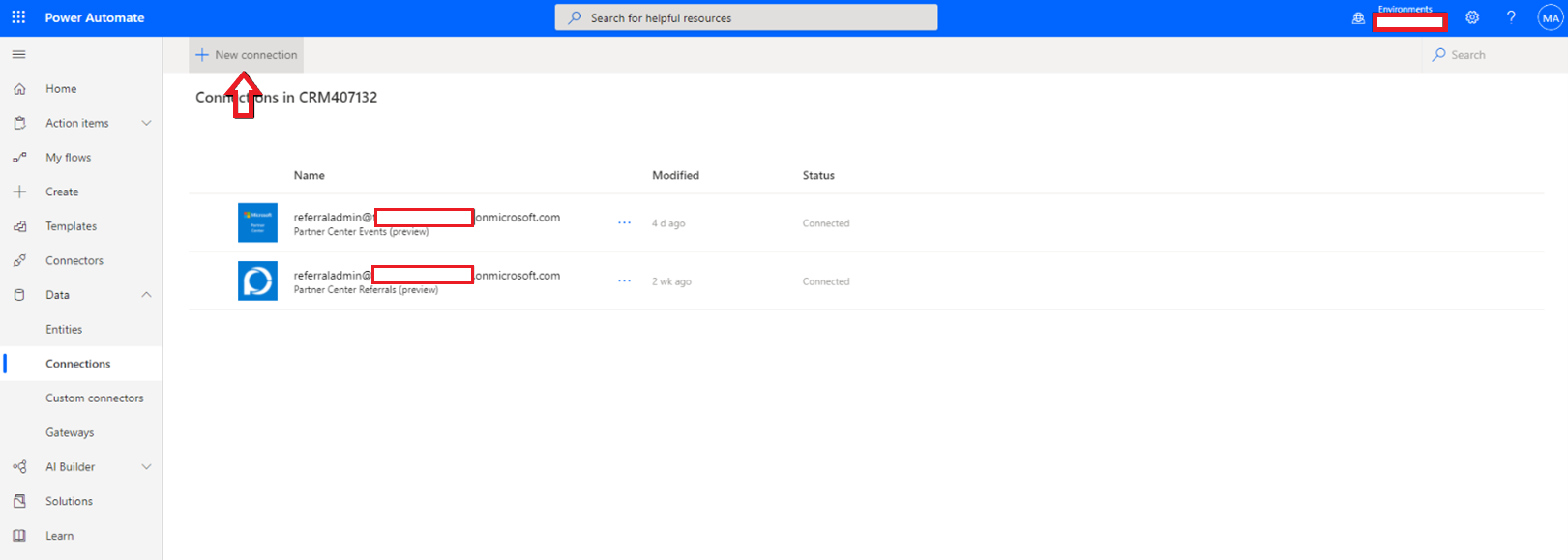 Zrzut ekranu przedstawiający tworzenie połączenia.
Zrzut ekranu przedstawiający tworzenie połączenia.
c. Wyszukaj polecenia w Centrum partnerskim (wersja zapoznawcza) na pasku wyszukiwania w prawym górnym rogu.
d. Utwórz połączenie dla użytkownika Centrum partnerskiego z rolą poświadczeń administratora poleceń.
e. Następnie utwórz połączenie zdarzeń Centrum partnerskiego dla użytkownika Centrum partnerskiego przy użyciu poświadczeń administratora poleceń.
f. Utwórz połączenie dla usługi Common Data Service (bieżące środowisko) dla użytkownika administratora crm.
Po dodaniu wszystkich połączeń w środowisku powinny zostać wyświetlone następujące połączenia.
Edytowanie połączeń
Aby edytować połączenia, wykonaj następujące czynności:
Wróć do strony Rozwiązania i wybierz pozycję Rozwiązanie domyślne. Wybierz pozycję Dokumentacja połączenia (wersja zapoznawcza), wybierając pozycję Wszystkie.
Edytuj poszczególne połączenia indywidualnie, wybierając ikonę wielokropka ("..."). Dodaj odpowiednie połączenia.
Wróć do strony Rozwiązania , wybierz pozycję Synchronizacja odwołań w Centrum partnerskim dla Dynamics 365 i włącz przepływ, wybierając ikonę wielokropka obok każdego przepływu w poniższej sekwencji.
Jeśli wystąpią jakiekolwiek problemy podczas włączania przepływu, zobacz Kroki dostosowywania i Kroki rozwiązywania problemów.
Włącz przepływy w następującej sekwencji:
a. Rejestracja elementu webhook w Centrum partnerskim (niejawna wersja zapoznawcza)
b. [Dostosuj] Tworzenie lub pobieranie szczegółów z przepływu Dynamics 365
c. Tworzenie polecenia wspólnej sprzedaży — Dynamics 365 do Centrum partnerskiego (niejawna wersja zapoznawcza)
d. Centrum partnerskie do Dynamics 365 — Pomocnik (niejawna wersja zapoznawcza)
e. Centrum partnerskie — aktualizacje poleceń wspólnej sprzedaży firmy Microsoft do Dynamics 365 (niejawna wersja zapoznawcza)
f. Centrum partnerskie do Dynamics 365 (niejawna wersja zapoznawcza)
g. Dynamics 365 do Centrum partnerskiego (niejawna wersja zapoznawcza)
h. Dynamics 365 Szansę sprzedaży do Centrum partnerskiego (niejawna wersja zapoznawcza)
i. Dynamics 365 rozwiązania firmy Microsoft do Centrum partnerskiego (niejawna wersja zapoznawcza)
Rejestrowanie zdarzeń zmiany zasobów za pomocą interfejsów API elementu webhook
Możesz użyć interfejsów API elementu webhook Centrum partnerskiego, aby zarejestrować się w celu uzyskania zdarzeń zmiany zasobów. Te zdarzenia zmiany są wysyłane do adresu URL jako wpisy HTTP.
Aby użyć interfejsów API elementu webhook do rejestrowania zdarzeń zmiany zasobów, wykonaj następujące kroki:
Wybierz pozycję Centrum partnerskie, aby Dynamics 365 (niejawna wersja zapoznawcza).
Wybierz ikonę Edytuj , a następnie wybierz pozycję Po odebraniu żądania HTTP.
Wybierz ikonę Kopiuj, aby skopiować podany adres URL HTTP POST.
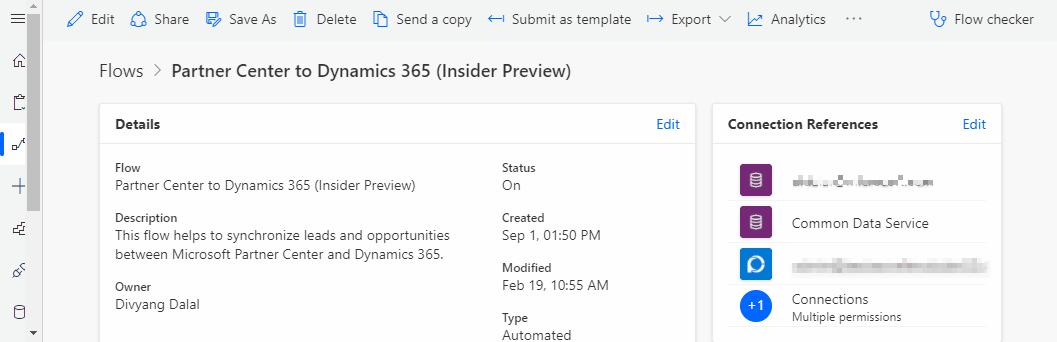 Zrzut ekranu przedstawiający rejestrowanie zmian zasobów przy użyciu elementów webhook.
Zrzut ekranu przedstawiający rejestrowanie zmian zasobów przy użyciu elementów webhook.
Wybierz przepływ rejestracji elementu webhook w Centrum partnerskim (niejawna wersja zapoznawcza) usługi Power Automate, a następnie wybierz pozycję Uruchom.
Upewnij się, że w okienku po prawej stronie zostanie otwarte okno Uruchom przepływ , a następnie wybierz pozycję Kontynuuj.
Wprowadź następujące informacje:
- Punkt końcowy wyzwalacza HTTP: ten adres URL został skopiowany z wcześniejszego kroku.
- Zdarzenia do zarejestrowania: wybierz wszystkie dostępne zdarzenia (utworzone polecenia, zaktualizowane odwołania, utworzone powiązane polecenia i powiązane odwołania zaktualizowane).
- Zastąp istniejące punkty końcowe wyzwalacza, jeśli istnieją?: Tak. Dla danego zdarzenia elementu webhook można zarejestrować tylko jeden adres URL.
Wybierz pozycję Uruchom przepływ, a następnie wybierz pozycję Gotowe.
Element webhook może teraz nasłuchiwać, tworzyć i aktualizować zdarzeń.
Dostosowywanie kroków synchronizacji
Systemy CRM są wysoce dostosowane, dzięki czemu można dostosować rozwiązanie Power Automate na podstawie konfiguracji crm.
Postępuj zgodnie z przewodnikiem mapowania pól i w razie potrzeby wprowadź odpowiednie zmiany w temacie [Dostosowywanie] Tworzenie lub pobieranie szczegółów z przepływu Dynamics 365 lub zmiennych środowiskowych.
Nie aktualizuj żadnych innych przepływów w rozwiązaniu Power Automate, ponieważ może to mieć wpływ na przyszłe uaktualnienia rozwiązań.
Dostępne są następujące dostosowania:
Wyświetl znacznik wyboru w nazwie szansy sprzedaży:
- Domyślnie obok nazwy szansy sprzedaży jest wyświetlany znacznik wyboru wskazujący, że synchronizacja między Centrum partnerskim a Dynamics 365 CRM odbywa się pomyślnie.
- Podobnie w przypadku niepowodzenia synchronizacji jest wyświetlany znacznik krzyżowy.
Aby uniknąć dodawania znacznika wyboru lub krzyżowego w nazwie szansy sprzedaży, ustaw bieżącą wartość znacznika wyboru Wyświetl w zmiennej środowiskowej nazwa szansy sprzedaży na Nie.
Wartość transakcji: domyślnie wartość transakcji z Centrum partnerskiego jest synchronizowana z i z
estimatedvalueprogramu CRM. Jeśli w programie CRM istnieje inne pole, z którego ma być synchronizowana wartość transakcji:Zaktualizuj nazwę pola Wartość transakcji w zmiennej środowiskowej Dynamics 365 przy użyciu nazwy pola CRM. Upewnij się, że podasz nazwę pola, a nie jego nazwę wyświetlaną.
Jeśli używasz dowolnego pola obliczeniowego dla wartości transakcji, upewnij się, że wartość nie jest 0 lub pusta podczas aktualizowania szansy sprzedaży z programu CRM.
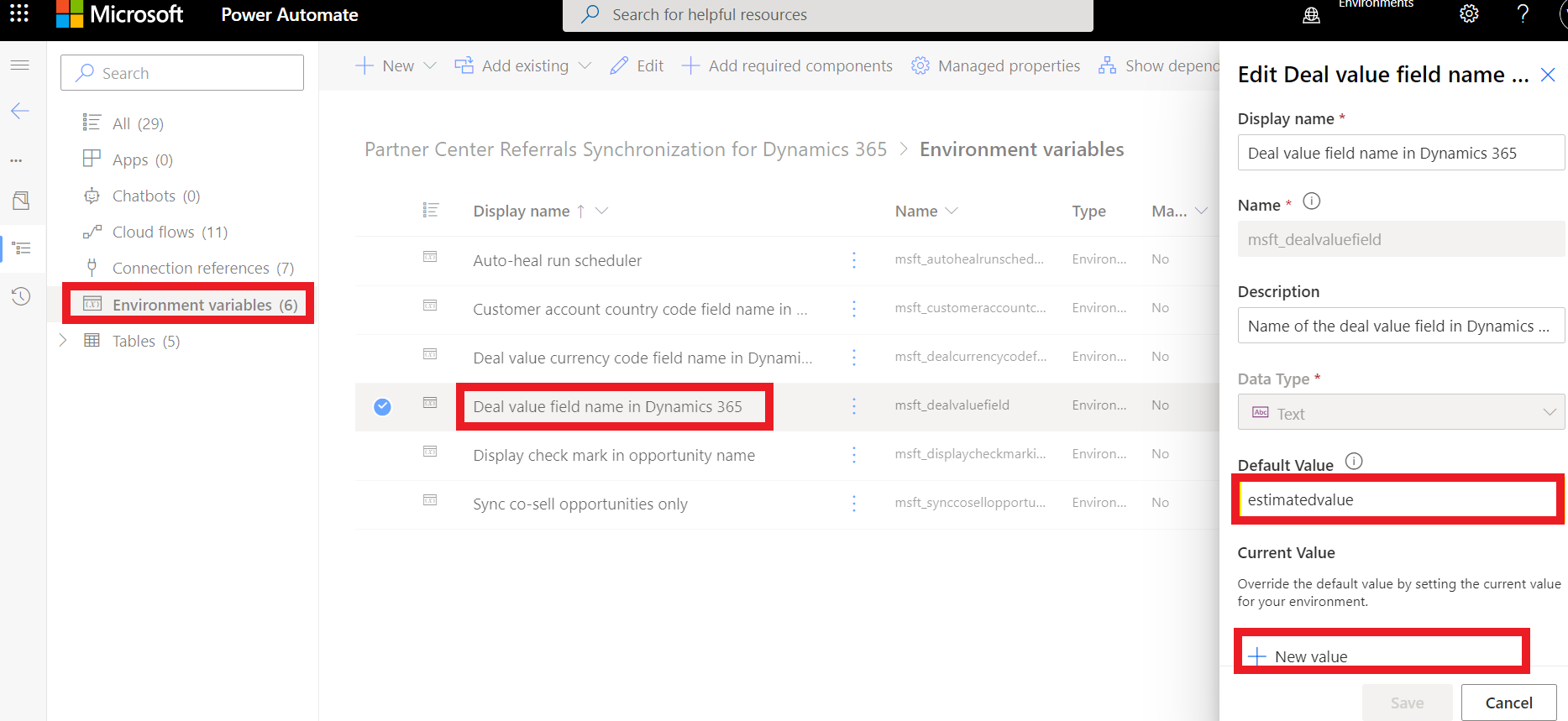 Zrzut ekranu przedstawiający pole obliczeniowe dla wartości transakcji nie powinno wynosić 0.
Zrzut ekranu przedstawiający pole obliczeniowe dla wartości transakcji nie powinno wynosić 0.
Edytuj pozycję [Dostosuj] Utwórz lub Pobierz szczegóły z przepływu Dynamics 365, a następnie przejdź do pozycji Tworzenie lub aktualizowanie szansy sprzedaży w programie CRM i zaktualizuj pozycję Utwórz nową szansę sprzedaży i Zaktualizuj istniejące akcje szansy sprzedaży , aby przypisać wartość DealValue do poprawnego pola w programie CRM. Ponadto usuń przypisanie DealValue z pola Szacowany przychód .
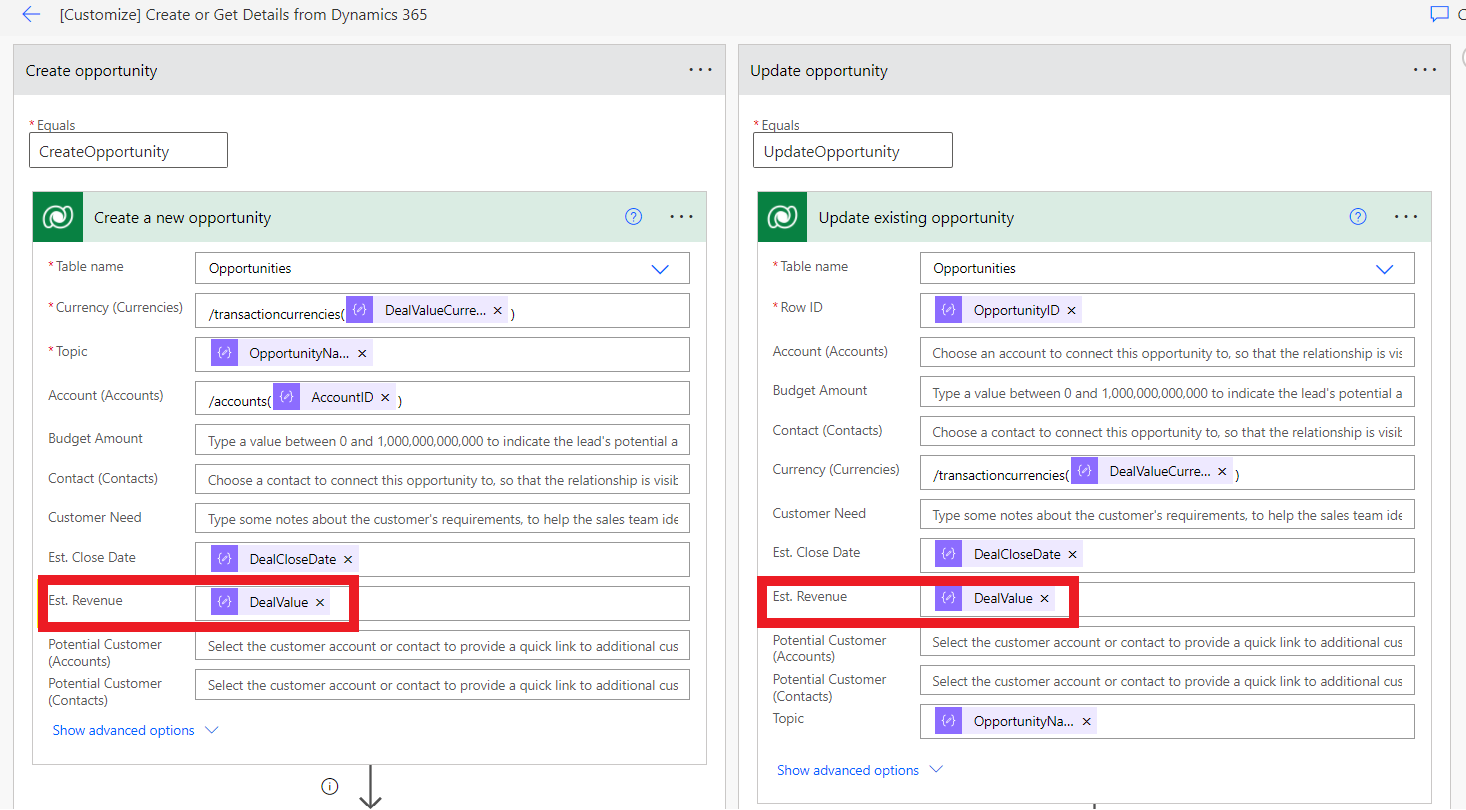 Zrzut ekranu przedstawiający sposób przypisywania wartości transakcji.
Zrzut ekranu przedstawiający sposób przypisywania wartości transakcji.
Kod kraju konta klienta: podczas tworzenia nowego polecenia należy podać dwuliterowy kod kraju (ISO 3166). Domyślnie kod kraju jest synchronizowany z polem address1_country konta w programie CRM i z tego pola. Jeśli masz inne pole w programie CRM dla kodu kraju do synchronizacji z:
W przypadku pola kodu kraju innego niżlookup na koncie, które zawiera dwuliterowy kod, zaktualizuj nazwę pola Kod kraju konta klienta w zmiennej środowiskowej Dynamics 365 przy użyciu nazwy pola CRM. Upewnij się, że podasz nazwę pola, a nie jego nazwę wyświetlaną. Edytuj pozycję [Dostosuj] Utwórz lub Pobierz szczegóły z przepływu Dynamics 365, a następnie przejdź do pozycji Utwórz lub pobierz konto klienta w akcji CRM, aby przypisać wartość Country do poprawnego pola w programie CRM. Ponadto usuń przypisanie wartości Country (Kraj) z pola Address 1: Country/Region (Adres 1: kraj/region).
W przypadku pola kodu kraju opartego na wyszukiwaniu na koncie dodaj nowe pole niestandardowe na koncie. Zapełnij je automatycznie dwuliterowym kodem kraju ISO 3166 na podstawie wartości wybranej w polu opartym na odnośnikach i na odwrót. Wykonaj powyższe kroki dla pola kodu kraju innego niżlookup, aby zsynchronizować nowe pole niestandardowe z programu CRM do i z Centrum partnerskiego.
Pola szansy sprzedaży: jeśli w obszarze Szansa sprzedaży muszą być wypełnione wymagane pola, edytuj pozycję [Dostosuj] Utwórz lub Pobierz szczegóły z przepływu Dynamics 365 i przejdź do pozycji Utwórz lub zaktualizuj szansę sprzedaży w programie CRM i zaktualizuj pozycję Utwórz nową akcję szansy sprzedaży, aby przypisać wartości do obowiązkowych pól na podstawie wymagań biznesowych.
Pola potencjalnych klientów: jeśli w kliencie muszą być wypełnione obowiązkowe pola, edytuj [Dostosuj] Utwórz lub Pobierz szczegóły z przepływu Dynamics 365 i przejdź do pozycji Utwórz lub zaktualizuj potencjalnego klienta w programie CRM i zaktualizuj polecenie Utwórz nową akcję potencjalnego klienta, aby przypisać wartości do obowiązkowych pól na podstawie wymagań biznesowych.
Konto klienta: po zsynchronizowaniu nowego polecenia z Centrum partnerskiego z rozwiązaniem CRM rozwiązanie Power Automate wyszukuje istniejące konto w programie CRM przy użyciu nazwy firmy klienta i kodu pocztowego. Jeśli go nie znajdziesz, w programie CRM zostanie utworzone nowe konto klienta. Aby zaktualizować kryteria wyszukiwania i szczegóły tworzenia nowego konta, edytuj pozycję [Dostosuj] Utwórz lub Pobierz szczegóły z przepływu Dynamics 365 i przejdź do sekcji Tworzenie lub pobieranie konta klienta w akcji CRM i Tworzenie konta klienta.
Aktualizowanie zmiennej środowiskowej
Aby zaktualizować wartość zmiennej środowiskowej, wykonaj następujące kroki:
Przejdź do strony Rozwiązania i wybierz pozycję Rozwiązanie domyślne. Wybierz pozycję Zmienna środowiskowa , wybierając pozycję Wszystkie.
Wybierz zmienną środowiskową dla wartości, która ma zostać zaktualizowana, a następnie wybierz pozycję Edytuj przy użyciu ikony wielokropka.
Zaktualizuj bieżącą wartość (nie aktualizuj wartości domyślnej ) przy użyciu opcji Nowa wartość i podaj wartość. Wartość musi być zgodna z typem danych zmiennej. Na przykład typ danych Tak lub Brak zaakceptuje wartość Tak lub Nie.
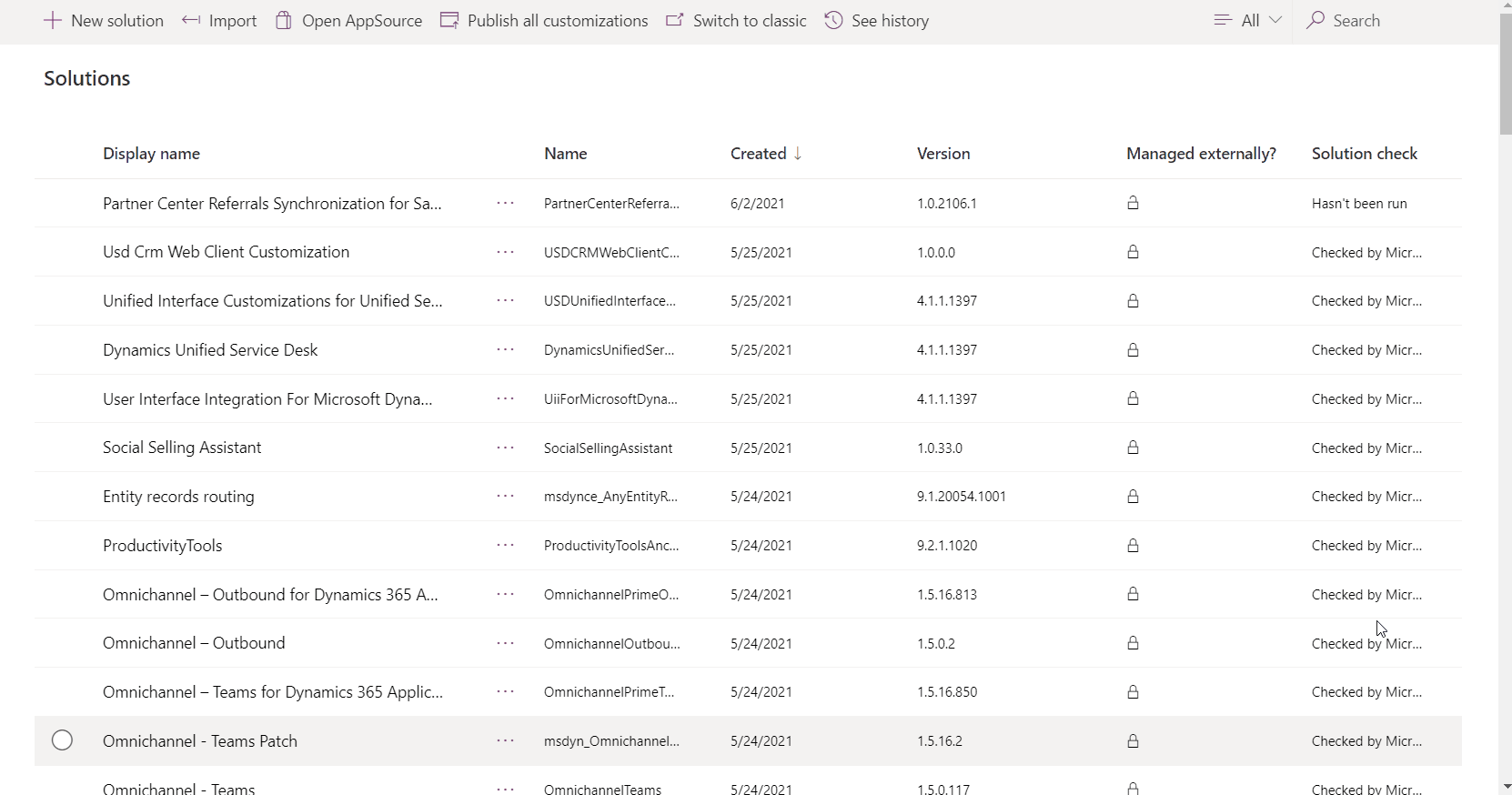 Zrzut ekranu przedstawiający aktualizowanie zmiennych środowiskowych.
Zrzut ekranu przedstawiający aktualizowanie zmiennych środowiskowych.
Kompleksowa dwukierunkowa synchronizacja odwołań do wspólnej sprzedaży
Po zainstalowaniu, skonfigurowaniu i dostosowaniu rozwiązania Power Automate można przetestować synchronizację odwołań wspólnej sprzedaży między Dynamics 365 a Centrum partnerskim.
Wymagania wstępne
Aby zsynchronizować polecenia w Centrum partnerskim i Dynamics 365 CRM, rozwiązanie Power Automate wyraźnie rozmieści pola poleceń specyficznych dla firmy Microsoft. Ta identyfikacja daje zespołom sprzedawców możliwość decydowania o tym, które polecenia chcą udostępnić firmie Microsoft w celu wspólnej sprzedaży.
Zestaw pól niestandardowych i obiektów jest dodawany w ramach instalacji rozwiązania. Administrator crm musi utworzyć oddzielną sekcję CRM z polami niestandardowymi Opportunity .
Następujące pola niestandardowe powinny być częścią sekcji CRM:
Synchronizacja z Centrum partnerskim: czy można zsynchronizować szansę sprzedaży z Centrum partnerskim. Domyślnie wartość tego pola to Nie i musi być jawnie ustawiona wartość Tak przez sprzedawcę, aby udostępnić szansę sprzedaży firmie Microsoft. Nowe polecenia udostępnione z Centrum partnerskiego do programu CRM mają tę wartość pola ustawioną na Tak.
Identyfikator poleceń: pole identyfikatora tylko do odczytu dla odwołania Centrum partnerskiego.
Link poleceń: link tylko do odczytu do odwołania w Centrum partnerskim.
Jak firma Microsoft może pomóc?: Pomoc wymagana przez firmę Microsoft do odwołania. Aby utworzyć odwołanie do wspólnej sprzedaży, wybierz odpowiednią pomoc wymaganą od firmy Microsoft. Kontakt klienta musi być skojarzony z możliwością utworzenia polecenia wspólnej sprzedaży. Aby utworzyć odwołanie do wspólnej sprzedaży, nie wybieraj tego pola. Polecenie inne niż wspólna sprzedaż można przekonwertować na polecenie wspólnej sprzedaży w dowolnym momencie, wybierając odpowiednią opcję wymaganą pomoc.
Widoczność poleceń Centrum partnerskiego firmy Microsoft: wybierz widoczność dla polecenia Centrum partnerskiego. Dzięki uwidocznieniu go sprzedawcom firmy Microsoft polecenie spoza wspólnej sprzedaży może zostać przekonwertowane na współprzedaży. Gdy pomoc firmy Microsoft jest wymagana, polecenie jest domyślnie widoczne dla sprzedawców firmy Microsoft. Po oznaczeniu tego pola jako widocznego nie można go przywrócić.
Identyfikator programu Microsoft CRM: po utworzeniu i zaakceptowaniu przez firmę Microsoft odwołania do wspólnej sprzedaży to pole zostanie wypełnione identyfikatorem CRM firmy Microsoft.
Produkty: Przestarzałe: nie używaj tego pola ani nie dodawaj go do sekcji CRM. Jest dostępna tylko w celu zapewnienia zgodności z poprzednimi wersjami. Zamiast tego użyj rozwiązań Centrum partnerskiego.
Inspekcja: dziennik inspekcji tylko do odczytu do synchronizacji z odwołaniami Centrum partnerskiego.
Rozwiązania Centrum partnerskiego firmy Microsoft: obiekt niestandardowy do kojarzenia gotowych do wspólnej sprzedaży rozwiązań lub rozwiązań firmy Microsoft z szansą sprzedaży. Co najmniej jedno rozwiązanie można dodać lub usunąć z szansy sprzedaży. Przed udostępnieniem jej firmie Microsoft należy dodać co najmniej jedno rozwiązanie do wspólnej sprzedaży lub rozwiązanie firmy Microsoft. Aby skojarzyć ten obiekt z szansą sprzedaży, zaktualizuj formularz Opportunity w programie CRM.
Wybierz odpowiednią kartę w formularzu Opportunity i dodaj podsieć, jak pokazano tutaj.
Po dodaniu rozwiązań firmy Microsoft możesz wstępnie wypełnić szczegóły rozwiązania gotowego do wspólnej sprzedaży, aby sprzedawcy nie musieli ich dodawać. Aby dodać szczegóły nowego rozwiązania, przejdź do obiektu Szczegóły rozwiązania firmy Microsoft w programie CRM i wybierz pozycję Dodaj rekord , aby dodać jeden wpis lub użyć przekazywania programu Excel, aby dodać wiele wpisów.
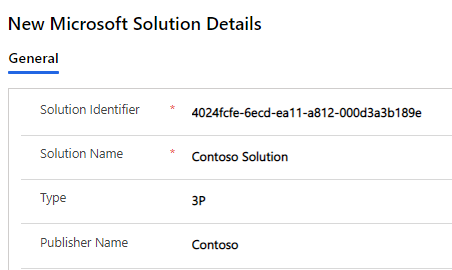 Zrzut ekranu przedstawiający szczegóły nowego rozwiązania firmy Microsoft.
Zrzut ekranu przedstawiający szczegóły nowego rozwiązania firmy Microsoft.
Scenariusze
Synchronizacja odwołań po utworzeniu lub zaktualizowaniu polecenia w programie CRM i zsynchronizowaniu w Centrum partnerskim
Zaloguj się do środowiska Dynamics 365 CRM jako użytkownik, który ma wgląd w sekcję Szansa sprzedaży w programie CRM.
Upewnij się, że sekcja Centrum partnerskiego firmy Microsoft jest obecna podczas tworzenia nowej szansy sprzedaży w środowisku Dynamics 365.
Aby zsynchronizować tę szansę sprzedaży z Centrum partnerskim, upewnij się, że w widoku karty ustawiono następujące pola:
Jak firma Microsoft może pomóc?: Aby utworzyć odwołanie do wspólnej sprzedaży, wybierz odpowiednią opcję pomocy.
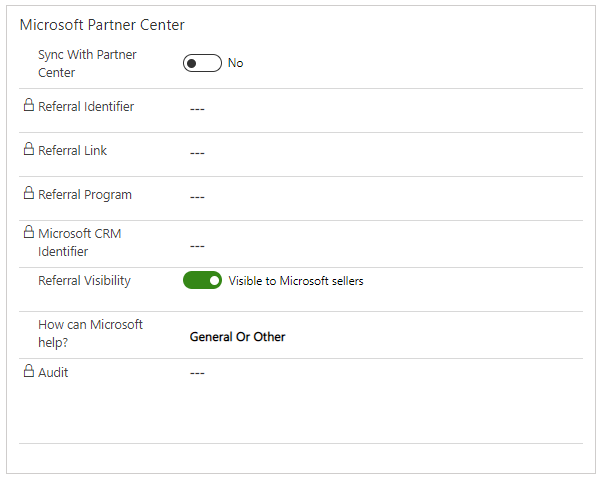 Zrzut ekranu przedstawiający sposób pobierania odpowiednich pól w widoku karty.
Zrzut ekranu przedstawiający sposób pobierania odpowiednich pól w widoku karty.
Kontakt klienta: aby utworzyć polecenie wspólnej sprzedaży, dodaj kontakt klienta do szansy sprzedaży.
Synchronizacja z Centrum partnerskim: Tak.
Rozwiązania firmy Microsoft: aby udostępnić polecenie firmie Microsoft, dodaj prawidłowe rozwiązanie do wspólnej sprzedaży lub rozwiązanie firmy Microsoft do szansy sprzedaży.
Po utworzeniu szansy sprzedaży w Dynamics 365 z opcją Synchronizuj za pomocą Centrum partnerskiego ustaw wartość Tak, poczekaj 10 minut. Następnie zaloguj się do Centrum partnerskiego. Polecenia zostaną zsynchronizowane z Dynamics 365 i identyfikatorem poleceń. Zostanie wypełniony link polecenia. Jeśli wystąpi błąd, pole Inspekcja zostanie wypełnione informacjami o błędzie.
Podobnie w przypadku możliwości, która miała opcję Synchronizuj z Centrum partnerskim ustawioną na Tak, jeśli zaktualizujesz szansę sprzedaży w programie Dynamics 365 CRM, zmiany zostaną zsynchronizowane na koncie Centrum partnerskiego.
Szanse sprzedaży, które zostały pomyślnie zsynchronizowane z Centrum partnerskim, zostaną zidentyfikowane z ikoną ✔w Dynamics 365.
Synchronizacja odwołań po utworzeniu lub zaktualizowaniu odwołania w Centrum partnerskim i zsynchronizowaniu w środowisku Dynamics 365
- Zaloguj się do Centrum partnerskiego i wybierz pozycję Polecenia.
- Utwórz nowe polecenie wspólnej sprzedaży w Centrum partnerskim, wybierając opcję Nowa transakcja .
- Zaloguj się do środowiska Dynamics 365 CRM.
- Przejdź do pozycji Otwarte szanse sprzedaży. Odwołanie utworzone w Centrum partnerskim jest teraz synchronizowane w usłudze Dynamics 365 CRM.
- Po wybraniu zsynchronizowanego odwołania zostaną wypełnione szczegóły widoku karty.
 Zrzut ekranu przedstawiający usługę Open AppSource.
Zrzut ekranu przedstawiający usługę Open AppSource.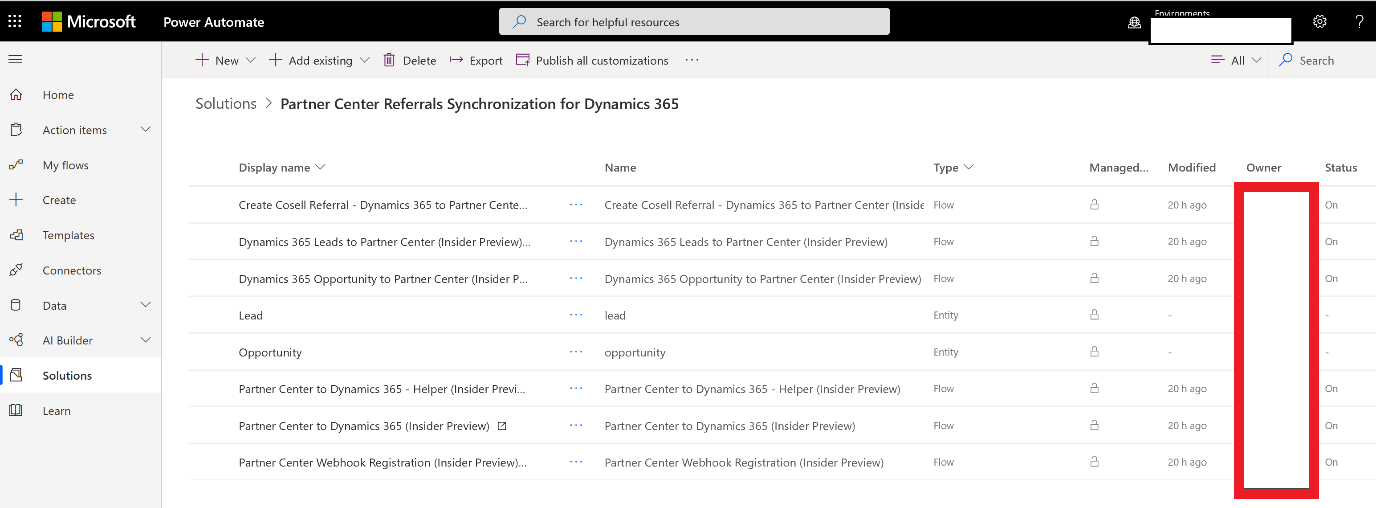 Zrzut ekranu przedstawiający dostępne maszyny CRM.
Zrzut ekranu przedstawiający dostępne maszyny CRM.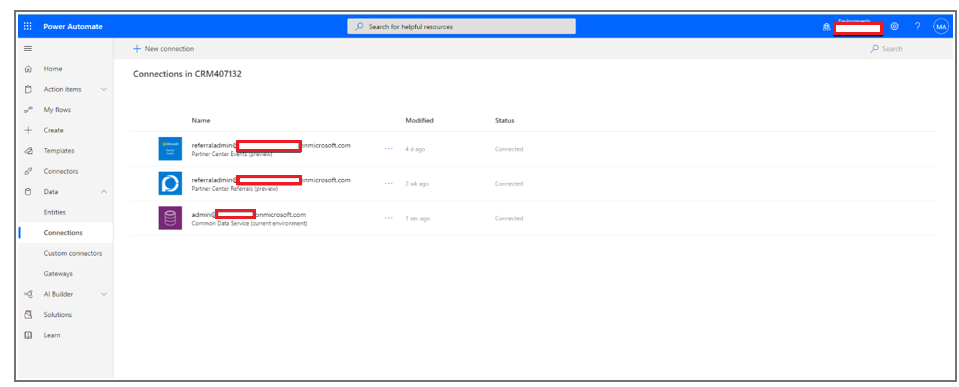 Zrzut ekranu przedstawiający połączenia.
Zrzut ekranu przedstawiający połączenia.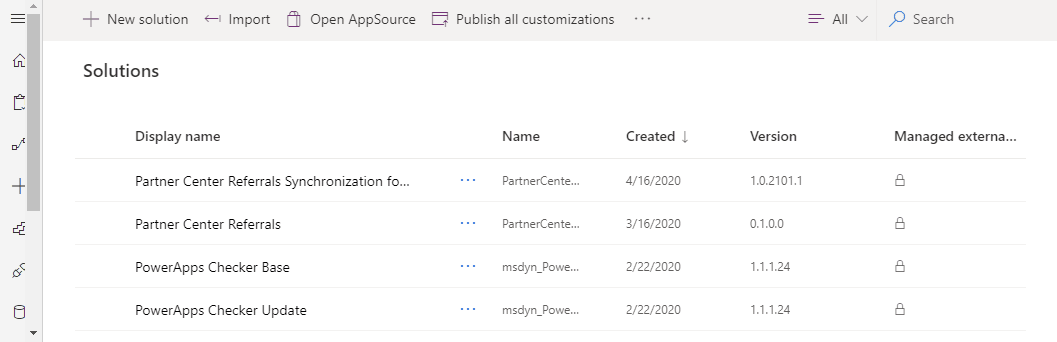 Zrzut ekranu przedstawiający edytowanie połączeń.
Zrzut ekranu przedstawiający edytowanie połączeń. Zrzut ekranu przedstawiający wymienione połączenia.
Zrzut ekranu przedstawiający wymienione połączenia.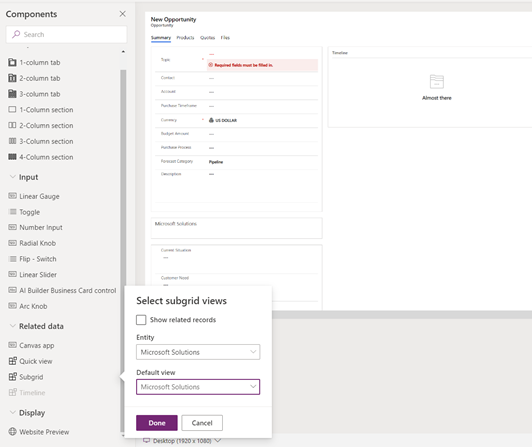 Zrzut ekranu przedstawiający formularz Szansy sprzedaży.
Zrzut ekranu przedstawiający formularz Szansy sprzedaży.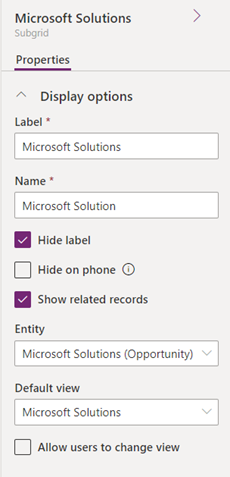 Zrzut ekranu przedstawiający rozwiązania firmy Microsoft.
Zrzut ekranu przedstawiający rozwiązania firmy Microsoft. Zrzut ekranu przedstawiający nową szansę sprzedaży.
Zrzut ekranu przedstawiający nową szansę sprzedaży.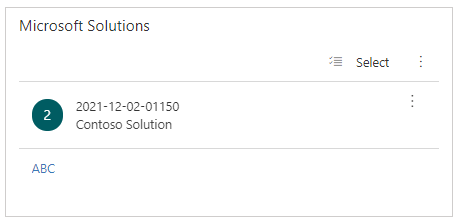 Zrzut ekranu przedstawiający identyfikator rozwiązania.
Zrzut ekranu przedstawiający identyfikator rozwiązania.